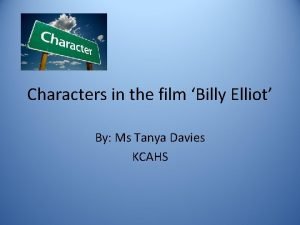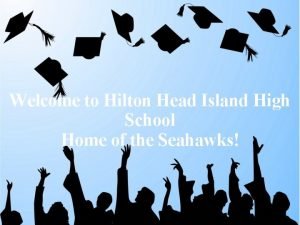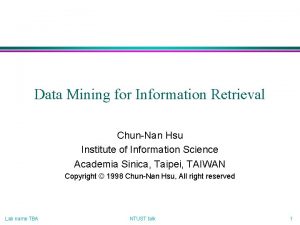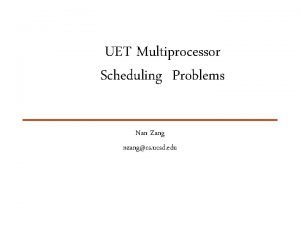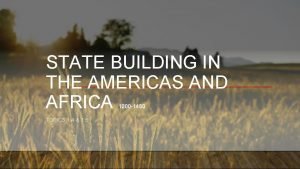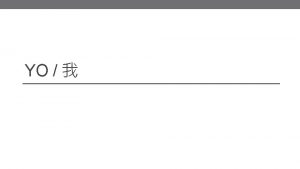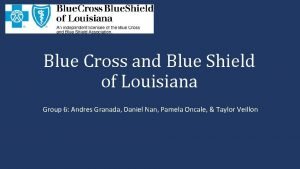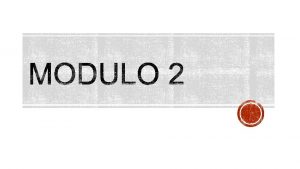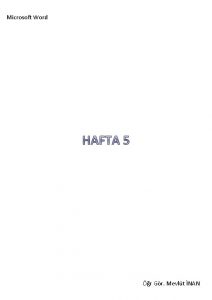Microsoft Excel r Gr Mevlt NAN POWERPOINT Power
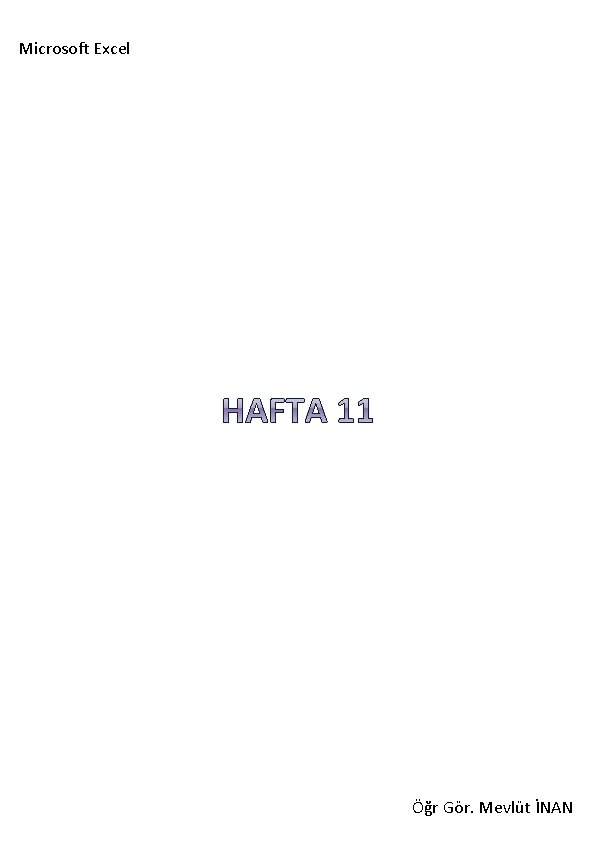
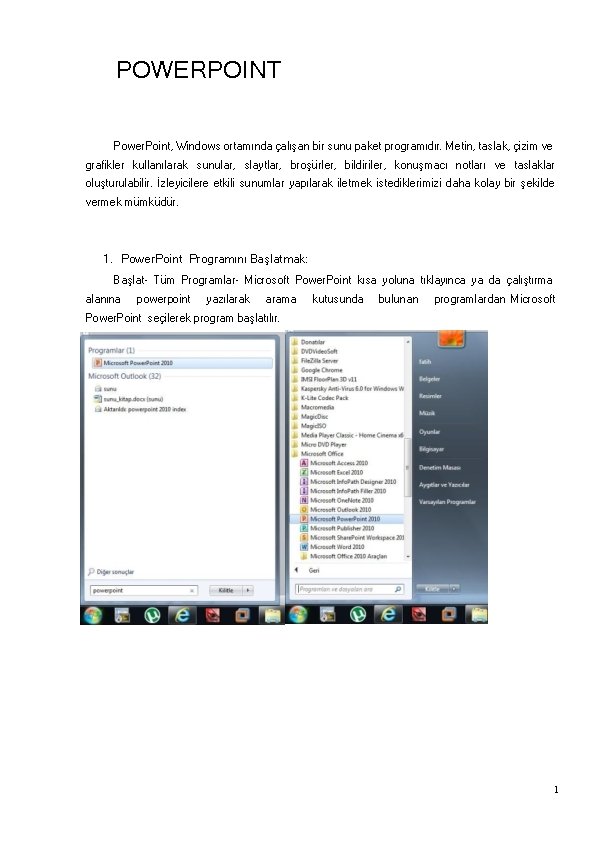
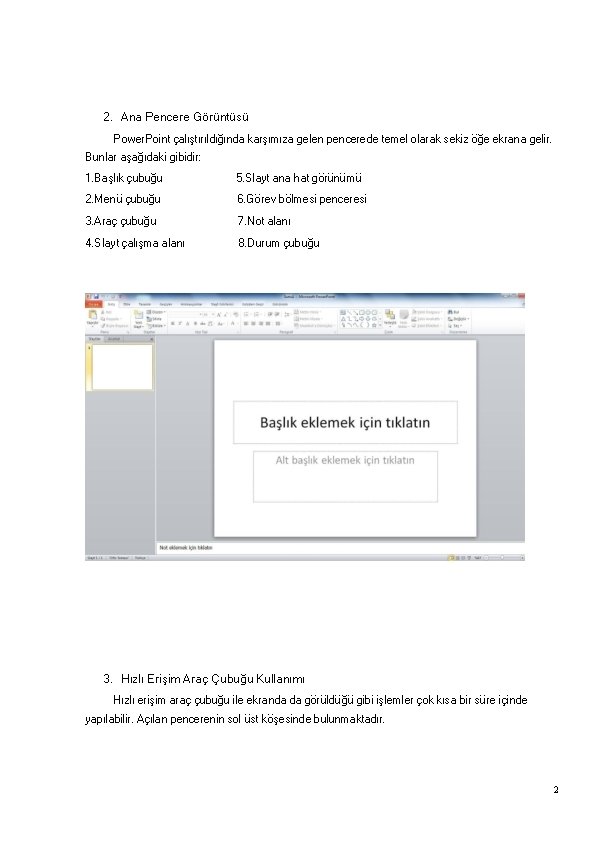
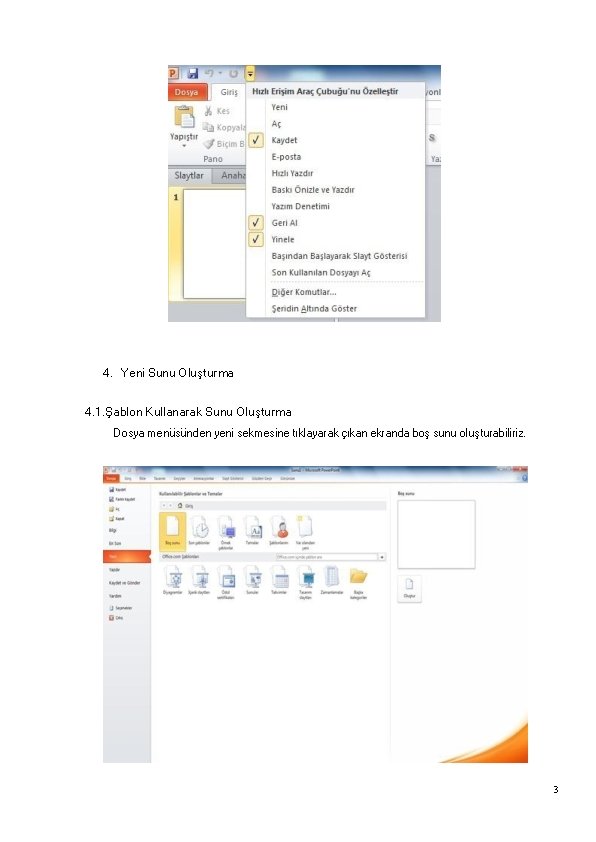
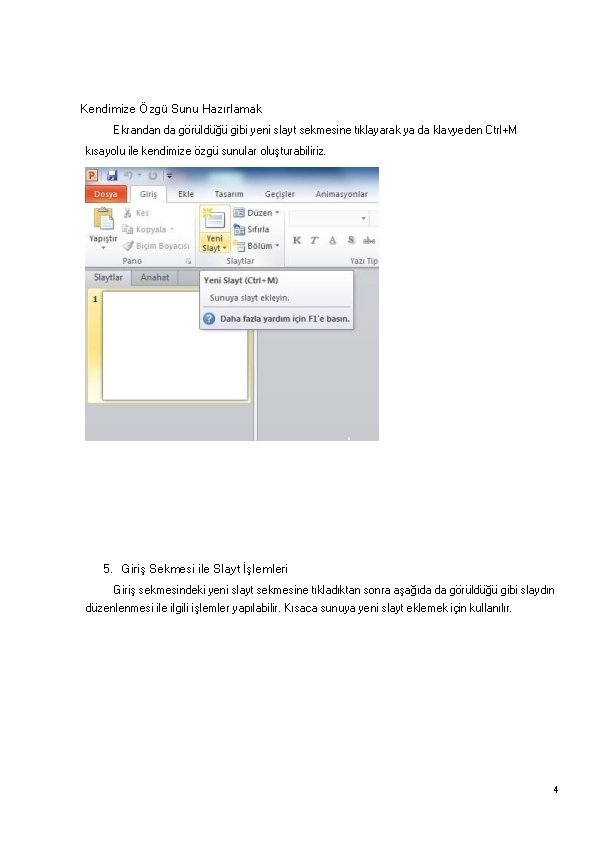
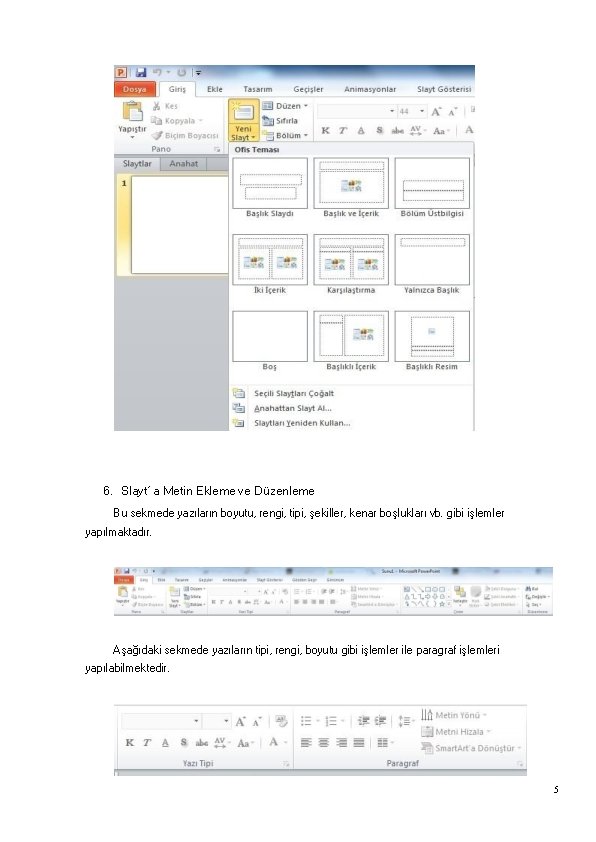
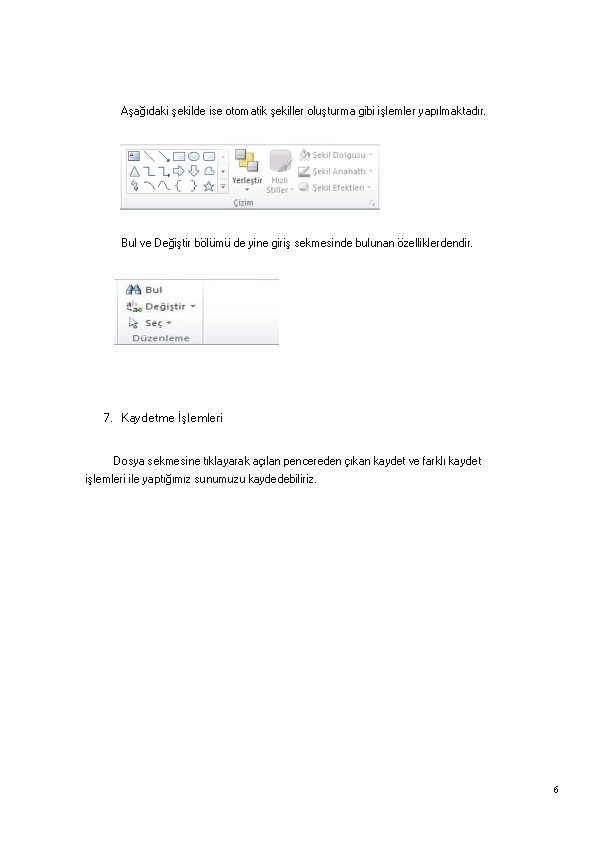
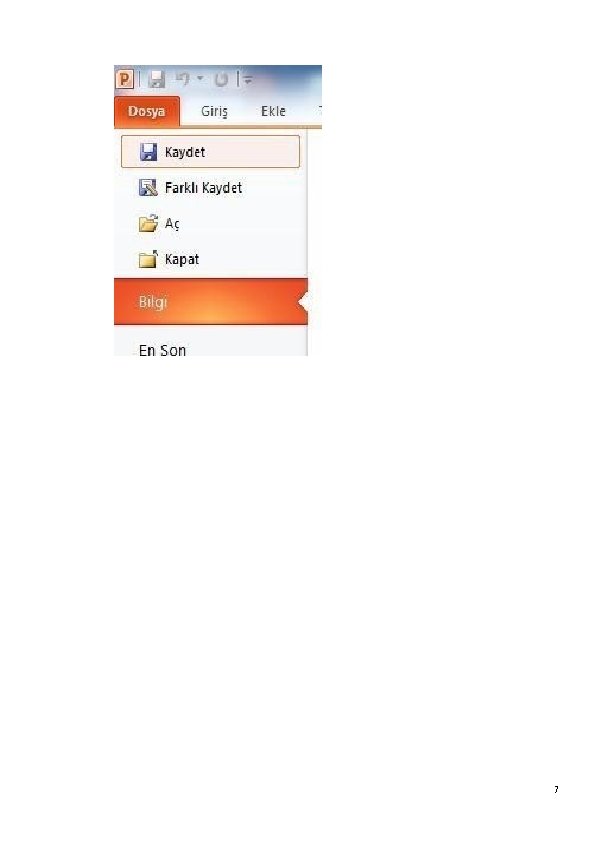
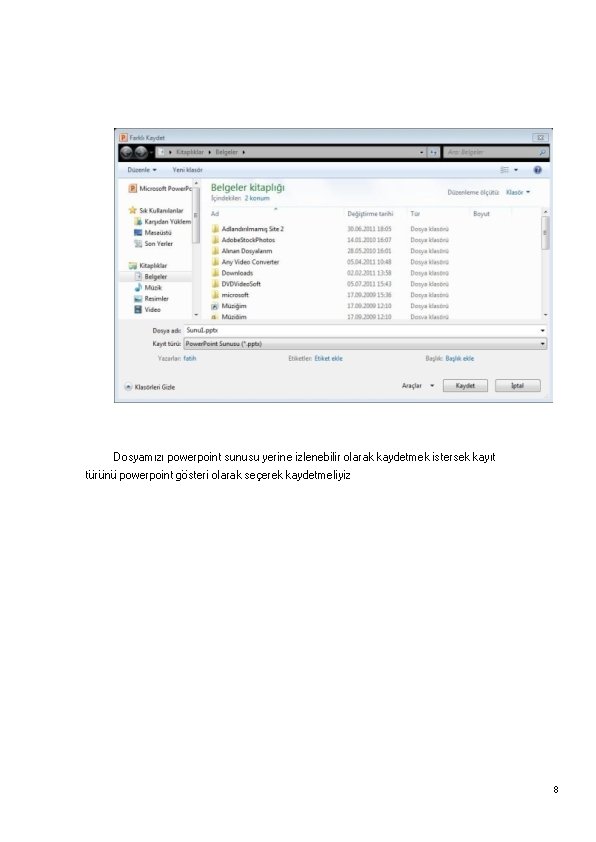
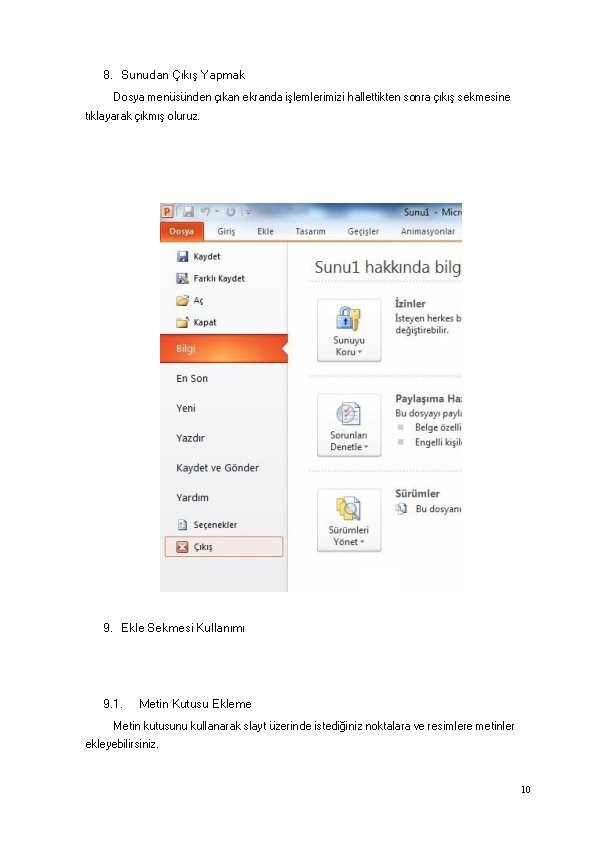
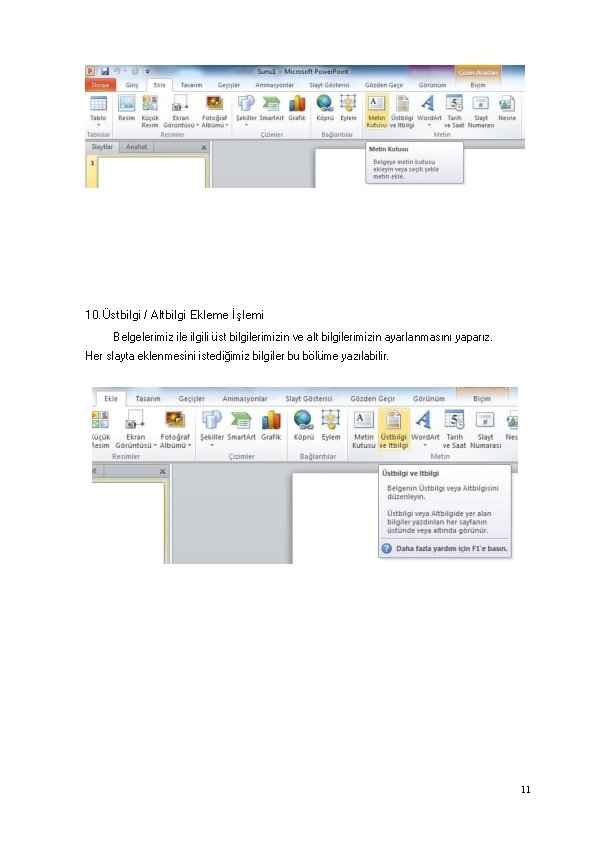
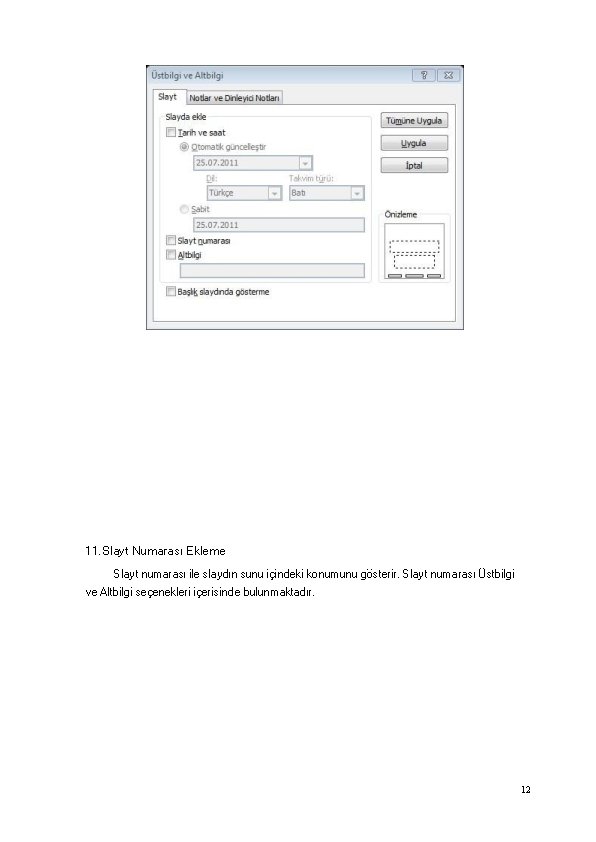
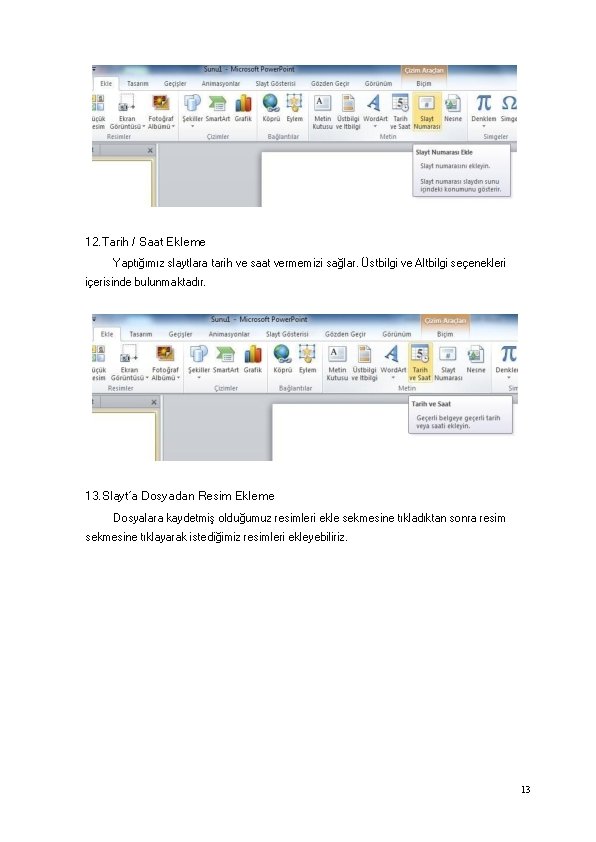
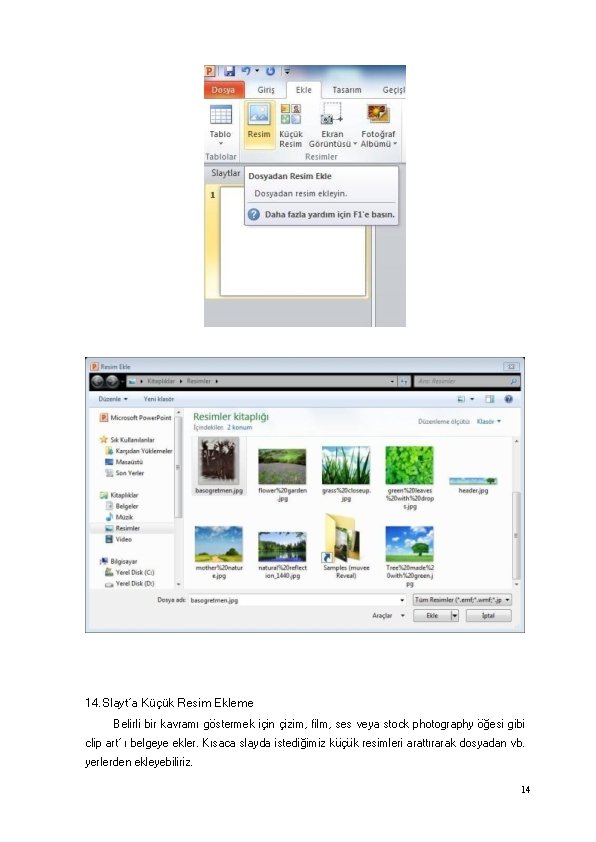
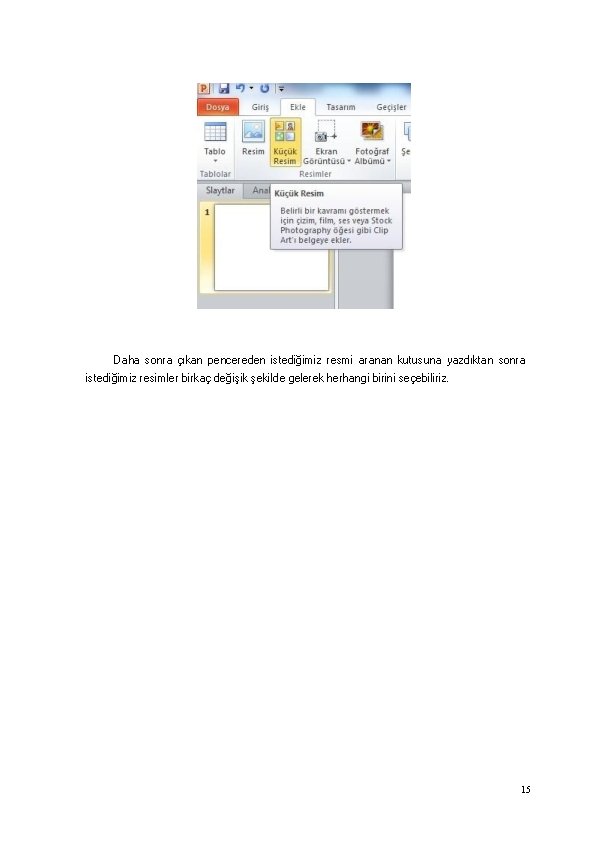
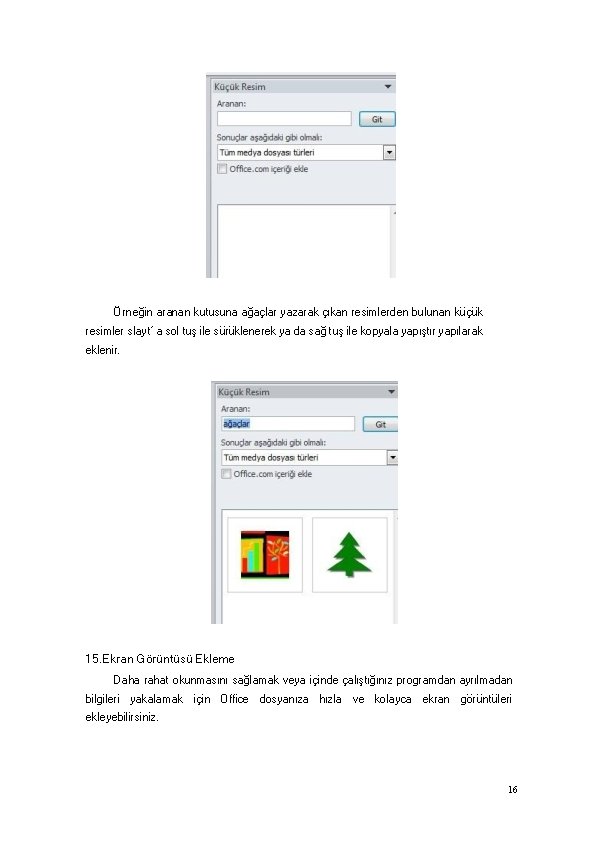
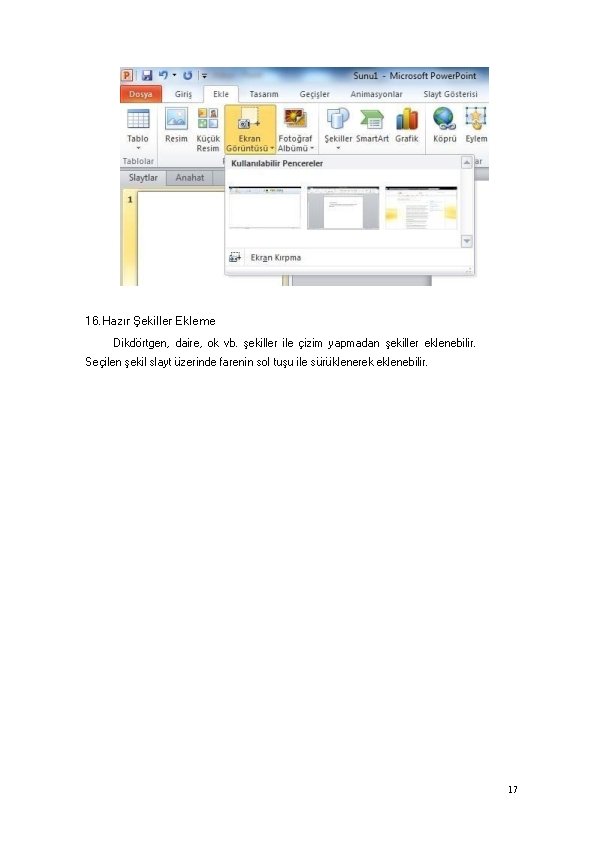
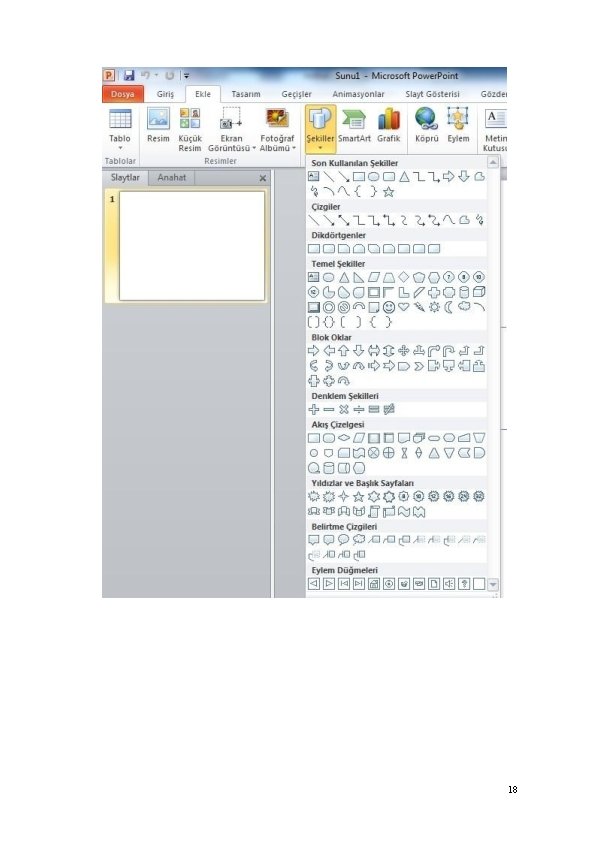
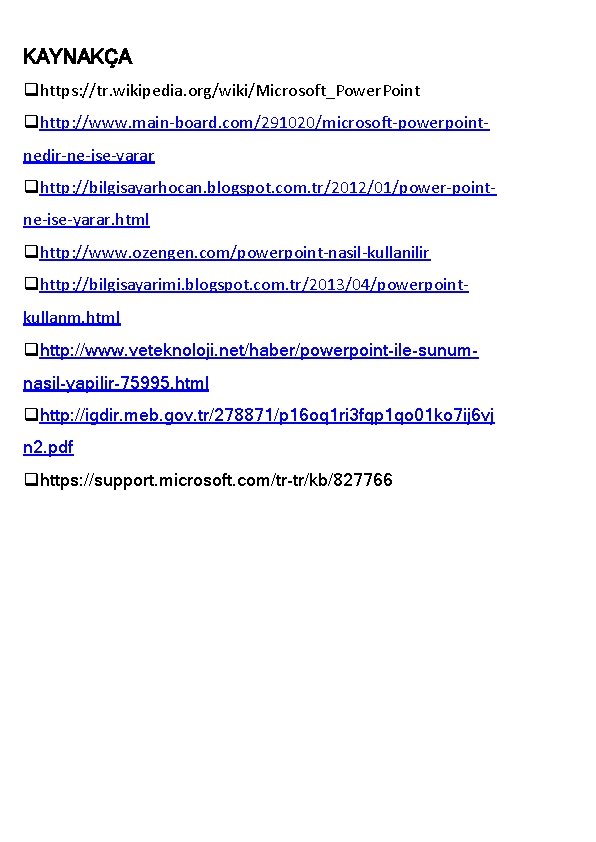
- Slides: 19
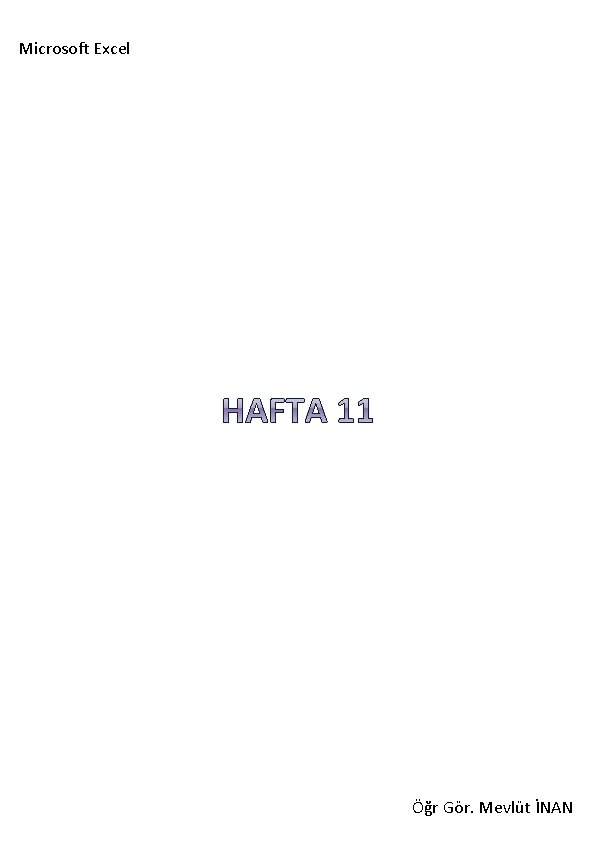
Microsoft Excel Öğr Gör. Mevlüt İNAN
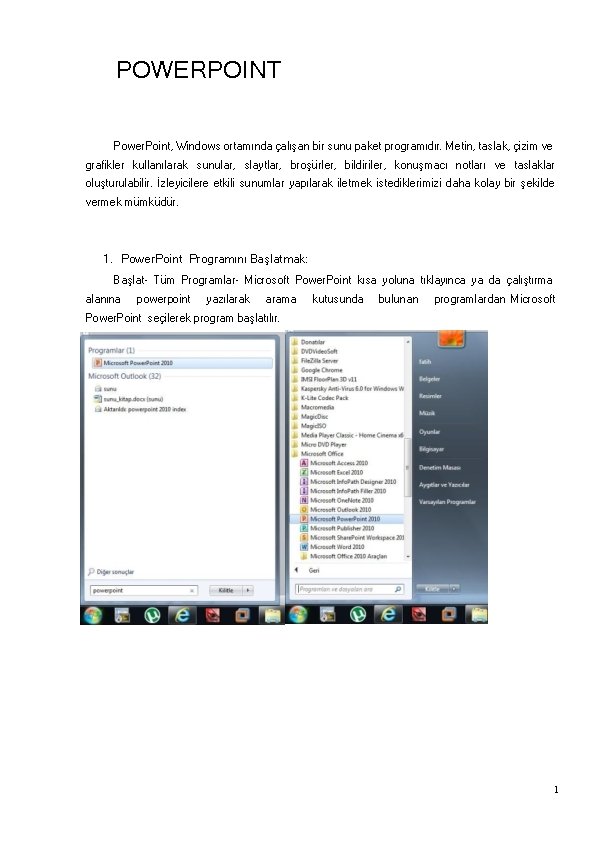
POWERPOINT Power. Point, Windows ortamında çalışan bir sunu paket programıdır. Metin, taslak, çizim ve grafikler kullanılarak sunular, slaytlar, broşürler, bildiriler, konuşmacı notları ve taslaklar oluşturulabilir. İzleyicilere etkili sunumlar yapılarak iletmek istediklerimizi daha kolay bir şekilde vermek mümküdür. 1. Power. Point Programını Başlatmak: Başlat- Tüm Programlar- Microsoft Power. Point kısa yoluna tıklayınca ya da çalıştırma alanına powerpoint yazılarak arama kutusunda bulunan programlardan Microsoft Power. Point seçilerek program başlatılır. 1
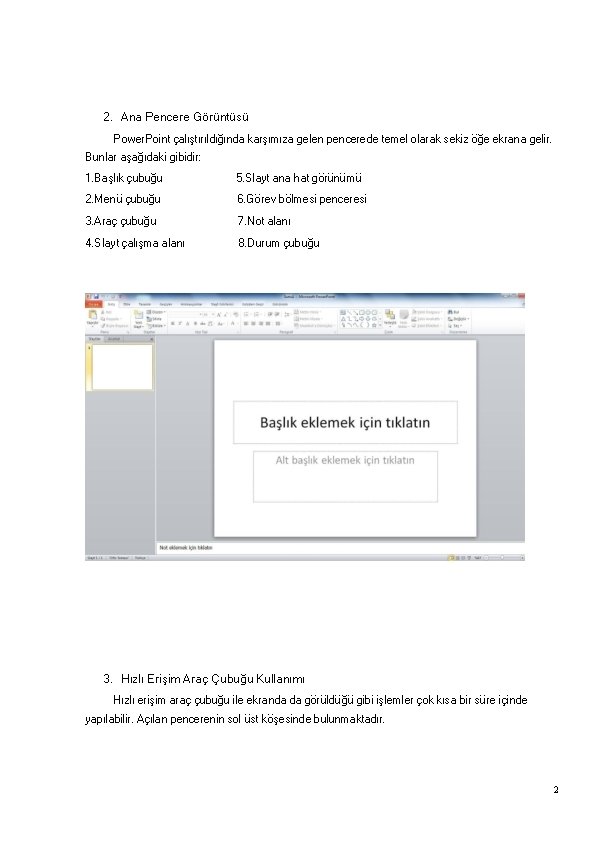
2. Ana Pencere Görüntüsü Power. Point çalıştırıldığında karşımıza gelen pencerede temel olarak sekiz öğe ekrana gelir. Bunlar aşağıdaki gibidir: 1. Başlık çubuğu 5. Slayt ana hat görünümü 2. Menü çubuğu 6. Görev bölmesi penceresi 3. Araç çubuğu 7. Not alanı 4. Slayt çalışma alanı 8. Durum çubuğu 3. Hızlı Erişim Araç Çubuğu Kullanımı Hızlı erişim araç çubuğu ile ekranda da görüldüğü gibi işlemler çok kısa bir süre içinde yapılabilir. Açılan pencerenin sol üst köşesinde bulunmaktadır. 2
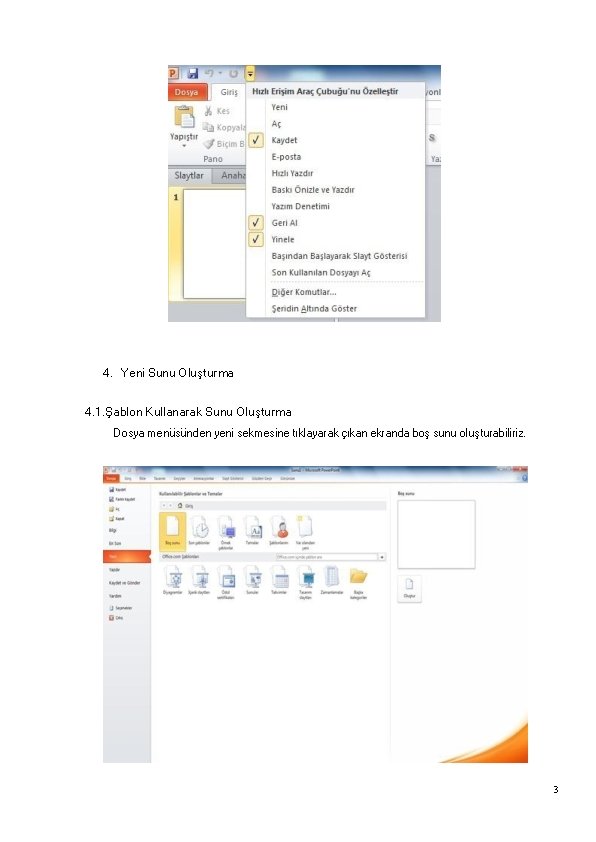
4. Yeni Sunu Oluşturma 4. 1. Şablon Kullanarak Sunu Oluşturma Dosya menüsünden yeni sekmesine tıklayarak çıkan ekranda boş sunu oluşturabiliriz. 3
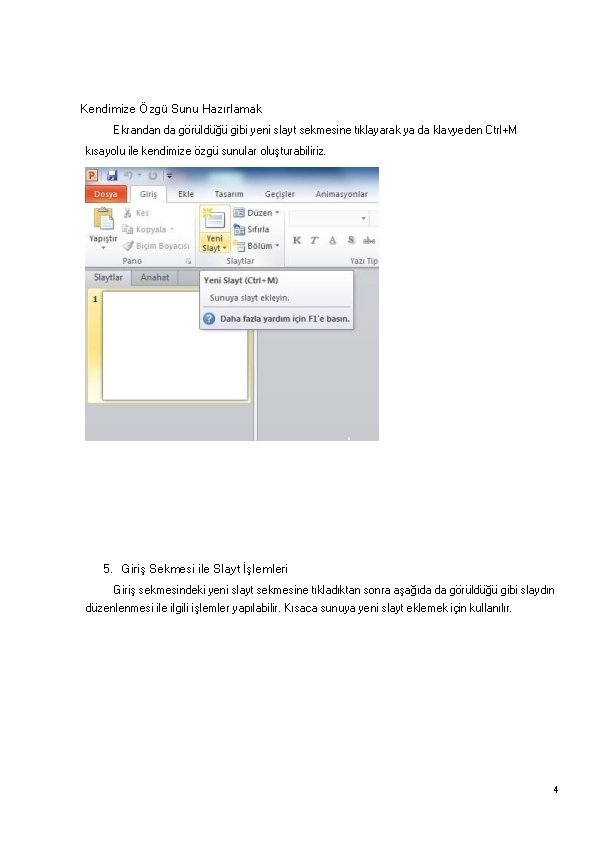
Kendimize Özgü Sunu Hazırlamak Ekrandan da görüldüğü gibi yeni slayt sekmesine tıklayarak ya da klavyeden Ctrl+M kısayolu ile kendimize özgü sunular oluşturabiliriz. 5. Giriş Sekmesi ile Slayt İşlemleri Giriş sekmesindeki yeni slayt sekmesine tıkladıktan sonra aşağıda da görüldüğü gibi slaydın düzenlenmesi ile ilgili işlemler yapılabilir. Kısaca sunuya yeni slayt eklemek için kullanılır. 4
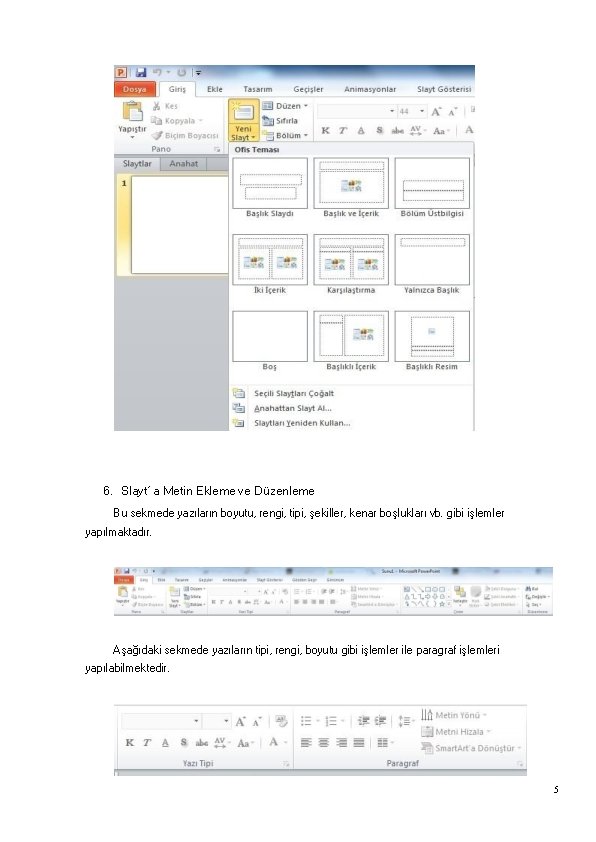
6. Slayt’ a Metin Ekleme ve Düzenleme Bu sekmede yazıların boyutu, rengi, tipi, şekiller, kenar boşlukları vb. gibi işlemler yapılmaktadır. Aşağıdaki sekmede yazıların tipi, rengi, boyutu gibi işlemler ile paragraf işlemleri yapılabilmektedir. 5
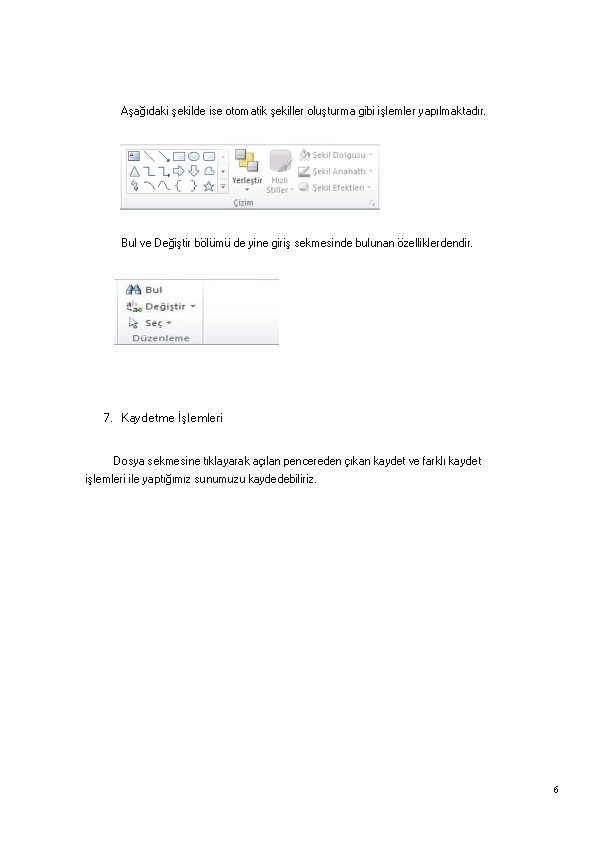
Aşağıdaki şekilde ise otomatik şekiller oluşturma gibi işlemler yapılmaktadır. Bul ve Değiştir bölümü de yine giriş sekmesinde bulunan özelliklerdendir. 7. Kaydetme İşlemleri Dosya sekmesine tıklayarak açılan pencereden çıkan kaydet ve farklı kaydet işlemleri ile yaptığımız sunumuzu kaydedebiliriz. 6
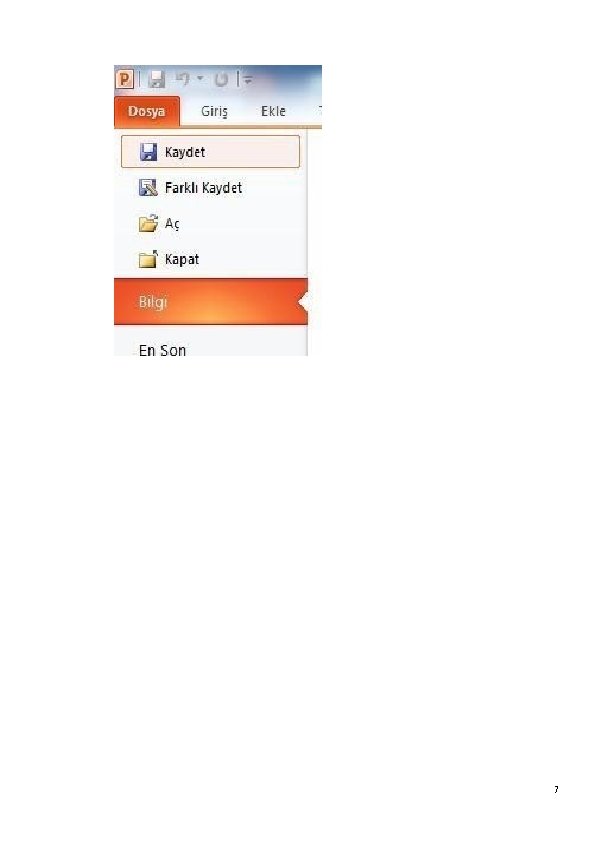
7
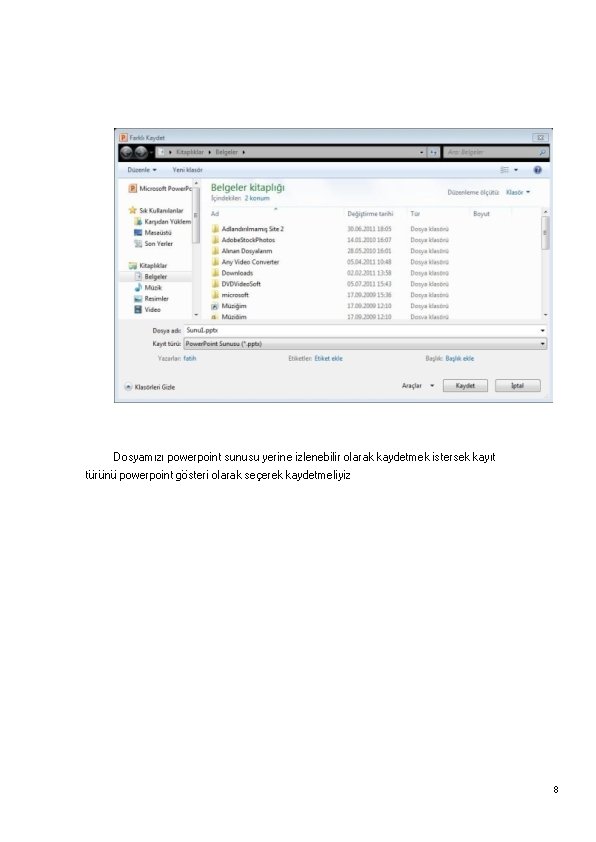
Dosyamızı powerpoint sunusu yerine izlenebilir olarak kaydetmek istersek kayıt türünü powerpoint gösteri olarak seçerek kaydetmeliyiz 8
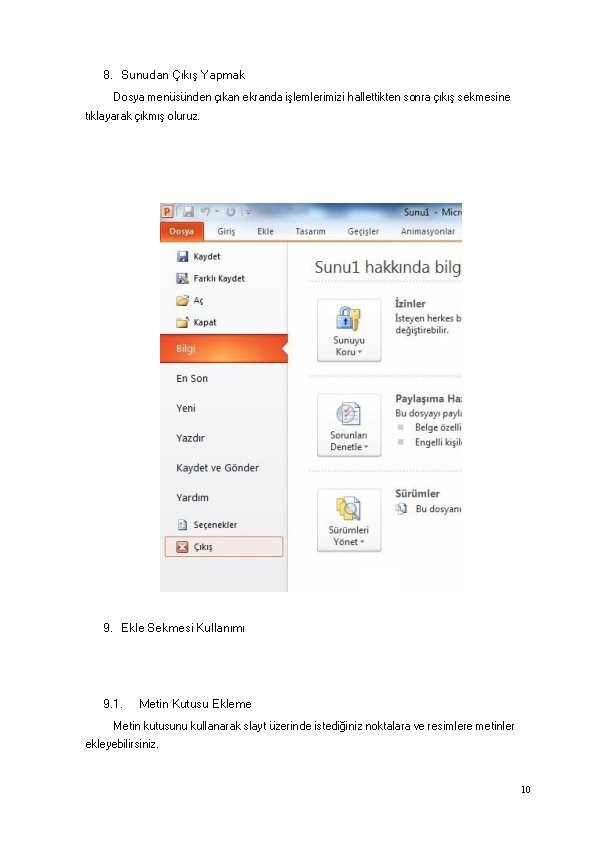
8. Sunudan Çıkış Yapmak Dosya menüsünden çıkan ekranda işlemlerimizi hallettikten sonra çıkış sekmesine tıklayarak çıkmış oluruz. 9. Ekle Sekmesi Kullanımı 9. 1. Metin Kutusu Ekleme Metin kutusunu kullanarak slayt üzerinde istediğiniz noktalara ve resimlere metinler ekleyebilirsiniz. 10
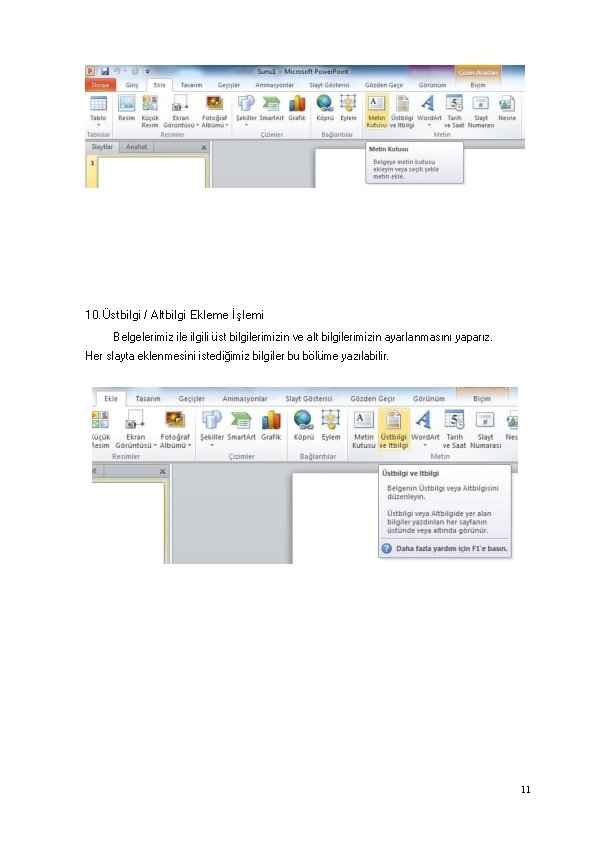
10. Üstbilgi / Altbilgi Ekleme İşlemi Belgelerimiz ile ilgili üst bilgilerimizin ve alt bilgilerimizin ayarlanmasını yaparız. Her slayta eklenmesini istediğimiz bilgiler bu bölüme yazılabilir. 11
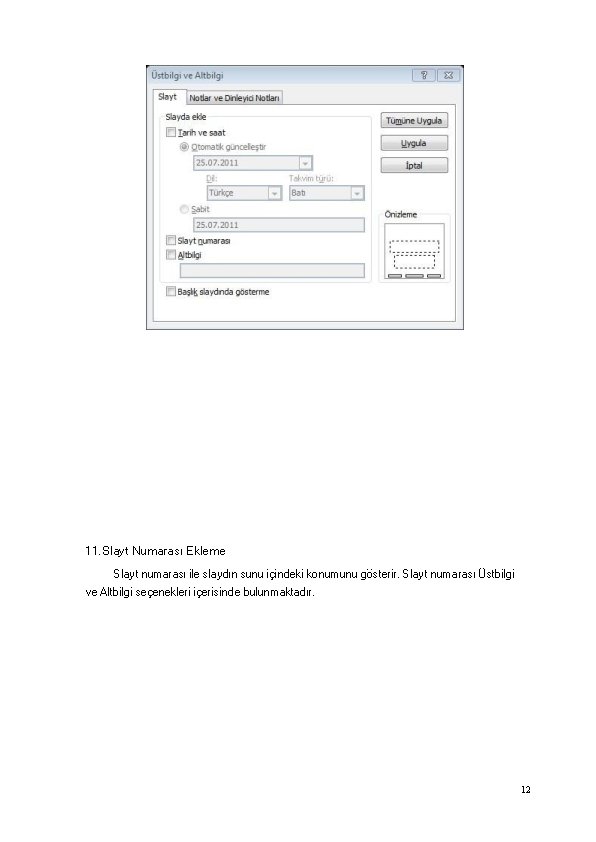
11. Slayt Numarası Ekleme Slayt numarası ile slaydın sunu içindeki konumunu gösterir. Slayt numarası Üstbilgi ve Altbilgi seçenekleri içerisinde bulunmaktadır. 12
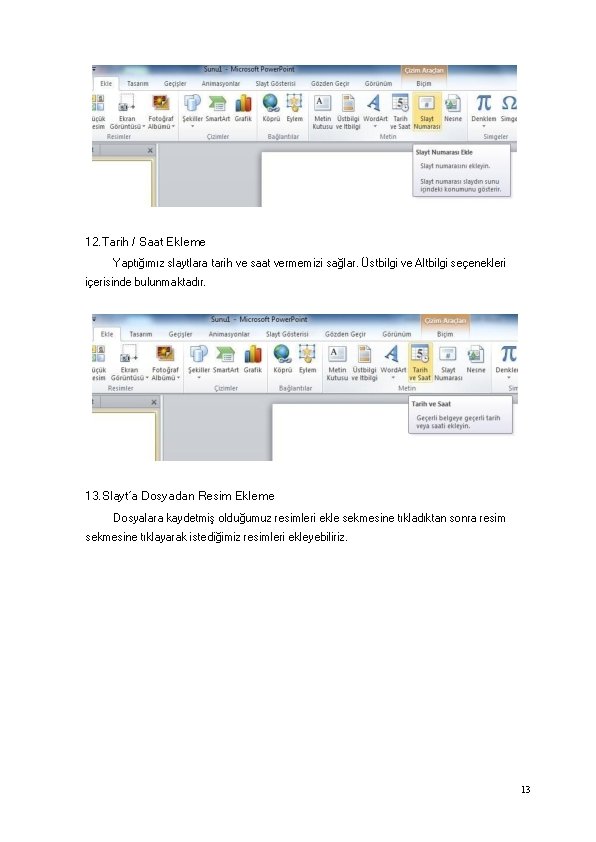
12. Tarih / Saat Ekleme Yaptığımız slaytlara tarih ve saat vermemizi sağlar. Üstbilgi ve Altbilgi seçenekleri içerisinde bulunmaktadır. 13. Slayt’a Dosyadan Resim Ekleme Dosyalara kaydetmiş olduğumuz resimleri ekle sekmesine tıkladıktan sonra resim sekmesine tıklayarak istediğimiz resimleri ekleyebiliriz. 13
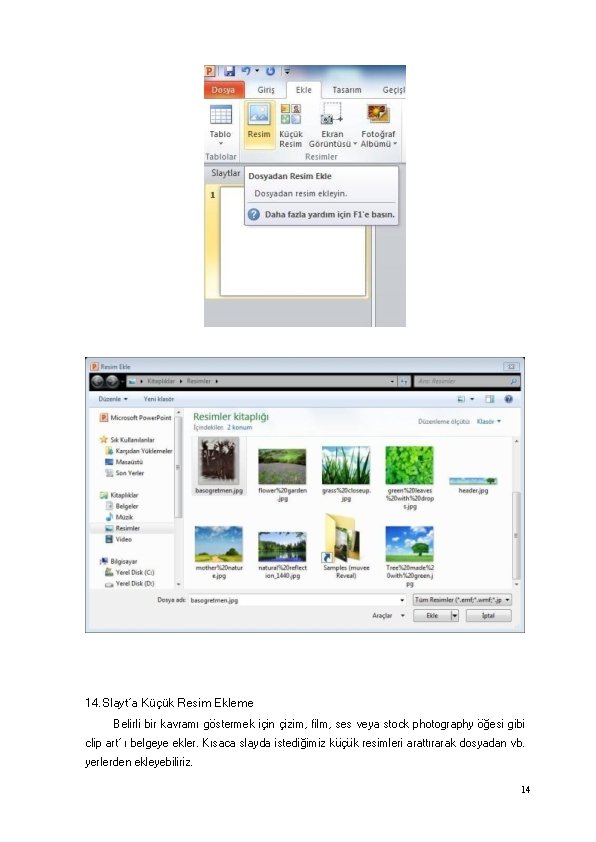
14. Slayt’a Küçük Resim Ekleme Belirli bir kavramı göstermek için çizim, film, ses veya stock photography öğesi gibi clip art’ ı belgeye ekler. Kısaca slayda istediğimiz küçük resimleri arattırarak dosyadan vb. yerlerden ekleyebiliriz. 14
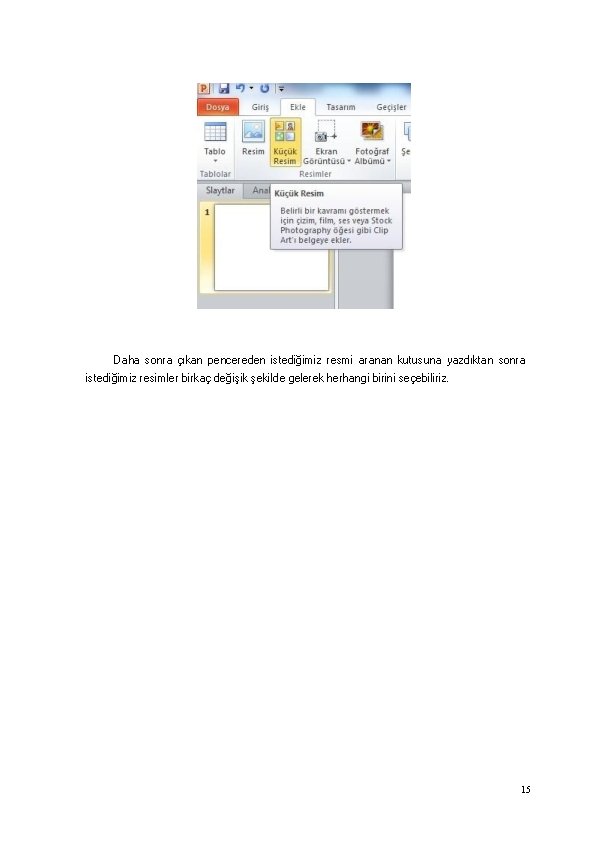
Daha sonra çıkan pencereden istediğimiz resmi aranan kutusuna yazdıktan sonra istediğimiz resimler birkaç değişik şekilde gelerek herhangi birini seçebiliriz. 15
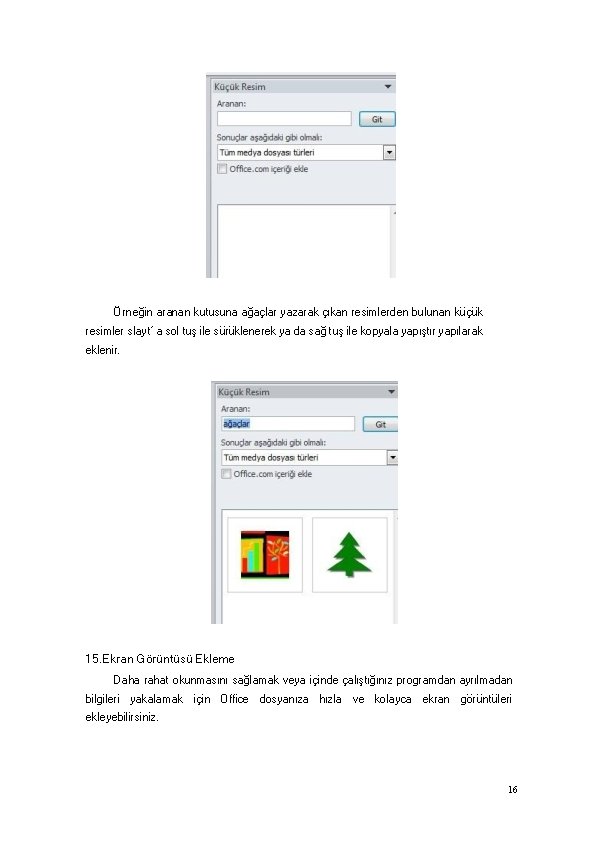
Örneğin aranan kutusuna ağaçlar yazarak çıkan resimlerden bulunan küçük resimler slayt’ a sol tuş ile sürüklenerek ya da sağ tuş ile kopyala yapıştır yapılarak eklenir. 15. Ekran Görüntüsü Ekleme Daha rahat okunmasını sağlamak veya içinde çalıştığınız programdan ayrılmadan bilgileri yakalamak için Office dosyanıza hızla ve kolayca ekran görüntüleri ekleyebilirsiniz. 16
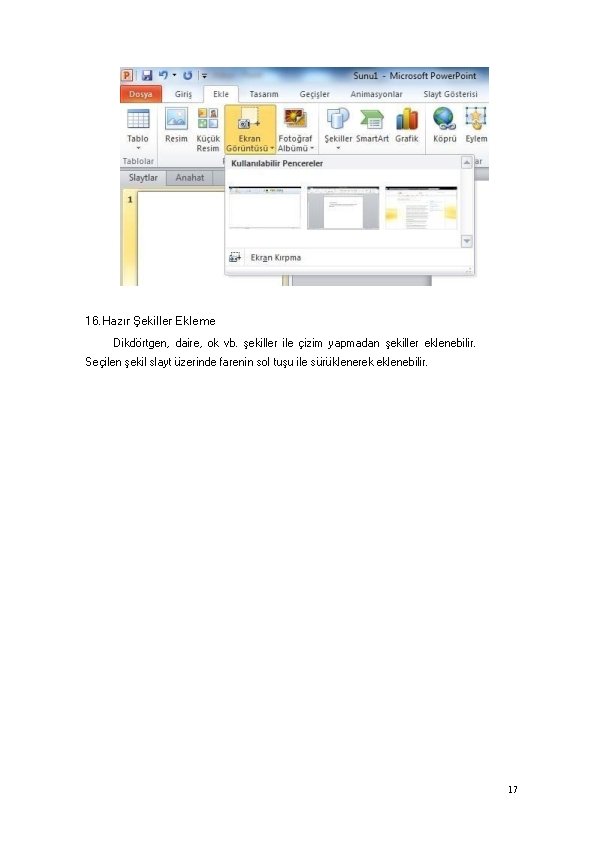
16. Hazır Şekiller Ekleme Dikdörtgen, daire, ok vb. şekiller ile çizim yapmadan şekiller eklenebilir. Seçilen şekil slayt üzerinde farenin sol tuşu ile sürüklenerek eklenebilir. 17
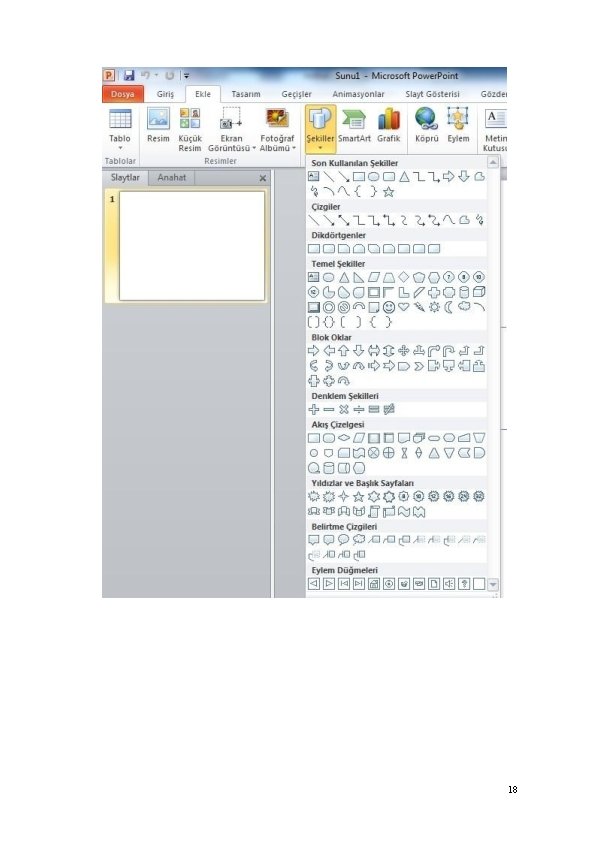
18
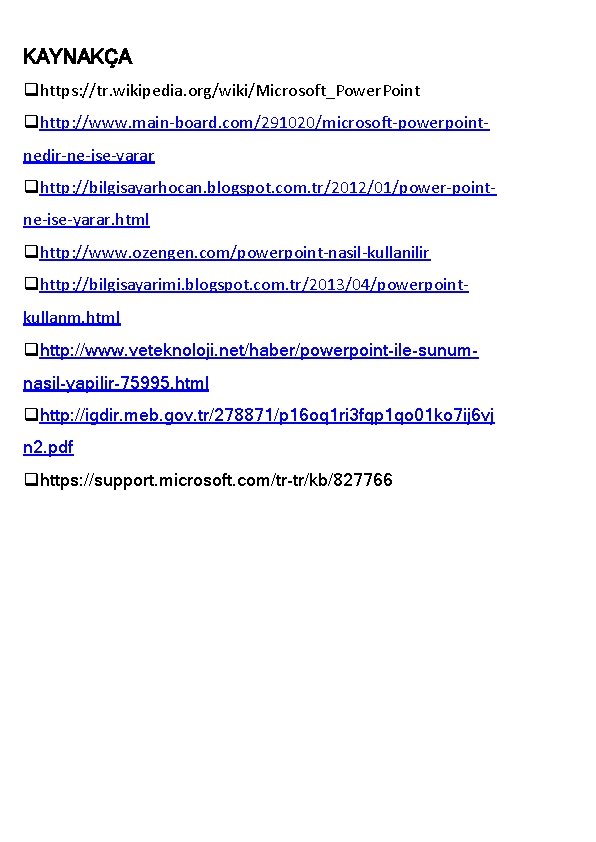
KAYNAKÇA qhttps: //tr. wikipedia. org/wiki/Microsoft_Power. Point qhttp: //www. main-board. com/291020/microsoft-powerpointnedir-ne-ise-yarar qhttp: //bilgisayarhocan. blogspot. com. tr/2012/01/power-pointne-ise-yarar. html qhttp: //www. ozengen. com/powerpoint-nasil-kullanilir qhttp: //bilgisayarimi. blogspot. com. tr/2013/04/powerpointkullanm. html qhttp: //www. veteknoloji. net/haber/powerpoint-ile-sunumnasil-yapilir-75995. html qhttp: //igdir. meb. gov. tr/278871/p 16 oq 1 ri 3 fqp 1 qo 01 ko 7 ij 6 vj n 2. pdf qhttps: //support. microsoft. com/tr-tr/kb/827766
 Dikkatsizlik pervasızlık asabiyet dalgınlık
Dikkatsizlik pervasızlık asabiyet dalgınlık Microsoft official academic course microsoft excel 2016
Microsoft official academic course microsoft excel 2016 Microsoft excel merupakan program program aplikasi
Microsoft excel merupakan program program aplikasi Power triangle
Power triangle Ethinal
Ethinal Multipole radiation
Multipole radiation Tony elliot billy elliot
Tony elliot billy elliot Nǐ jiā yǒu jǐ kǒu rén
Nǐ jiā yǒu jǐ kǒu rén Hhihs dress code
Hhihs dress code Nan madol khan academy
Nan madol khan academy Indonesia tanah air beta pusaka abadi nan jaya indonesia
Indonesia tanah air beta pusaka abadi nan jaya indonesia Chun-nan hsu
Chun-nan hsu Nan a
Nan a Nan zang
Nan zang State building in the americas and africa
State building in the americas and africa Alborada qapaq ñan
Alborada qapaq ñan Nán péngyǒu
Nán péngyǒu Blue nan group
Blue nan group Nán péngyǒu
Nán péngyǒu Nan goldin
Nan goldin